“LUMIX Lab” 기능 향상됨
HEIF 이미지 전송을 지원합니다.
“LUMIX Lab” 연결 절차가 변경되었습니다.
[자동 전송] 변경 사항
[파일 형식] 이미지 전송 설정이 변경되었습니다.
-
카메라에서 [자동 전송]을 활성화하십시오.


 [
[![]() ]
]  [
[![]() ]
]  [Bluetooth]
[Bluetooth]  [자동 전송]
[자동 전송]  [ON]
[ON]
 이 기능은 “LUMIX Lab”에서도 활성화할 수 있습니다.
이 기능은 “LUMIX Lab”에서도 활성화할 수 있습니다.
 Wi-Fi로 스마트폰에 연결하십시오.
Wi-Fi로 스마트폰에 연결하십시오.
-
카메라에서 전송 설정을 확인한 후
 를 누르십시오.
를 누르십시오.
 전송 설정을 변경하려면 [DISP.]를 누르십시오.
전송 설정을 변경하려면 [DISP.]를 누르십시오.
 이미지 전송 설정
이미지 전송 설정
이미지 전송을 위한 크기와 파일 형식을 설정합니다.
-
[DISP.]를 누르면 전송 설정 확인 화면이 표시됩니다.
-
전송 설정을 변경하십시오.
[크기]
전송할 이미지를 줄입니다.
[원본]/[변경]([L], [M], [S], [XS] 또는 [VGA])
[파일 형식]
전송할 이미지의 파일 형식을 설정합니다.
[JPG/HEIF]/[RAW]
스마트폰(Bluetooth 연결) 연결 절차 변경
[설정]([입력/출력]) 메뉴 내 [Bluetooth] 항목 구성이 변경되어 Bluetooth 방식의 연결 방법도 변경되었습니다. ( [Bluetooth] 메뉴 구성 변경됨)
[Bluetooth] 메뉴 구성 변경됨)
 처음 연결 시 페이링 설정이 필요합니다.
처음 연결 시 페이링 설정이 필요합니다.
그 이후의 연결은 카메라에서 [Bluetooth 기능]을 [SMARTPHONE]으로 설정하면 자동으로 연결됩니다.
-
스마트폰에서 “LUMIX Lab”을 시작하십시오.

-
표시된 안내 내용을 보고 앱을 사용하십시오.
-
[카메라] 화면으로 전환하고 [카메라 페어링]을 선택하십시오.
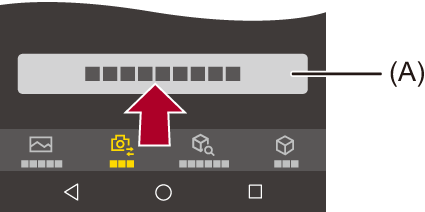
(A) [카메라 페어링]
-
카메라를 Bluetooth 페어링 대기 상태로 설정하십시오.


 [
[![]() ]
]  [
[![]() ]
]  [Bluetooth]
[Bluetooth]  [Bluetooth 기능]
[Bluetooth 기능]  [SMARTPHONE]
[SMARTPHONE]
 카메라가 페어링 대기 상태가 됩니다.
카메라가 페어링 대기 상태가 됩니다.
 페어링된 스마트폰이 있으면 카메라는 연결 대기 상태가 됩니다. 새로운 스마트폰과 페어링하려면 다음 절차에 따라 카메라를 페어링 대기 상태로 전환시키십시오.
페어링된 스마트폰이 있으면 카메라는 연결 대기 상태가 됩니다. 새로운 스마트폰과 페어링하려면 다음 절차에 따라 카메라를 페어링 대기 상태로 전환시키십시오.

 [
[![]() ]
]  [
[![]() ]
]  [Bluetooth]
[Bluetooth]  [페어링]
[페어링]  [스마트폰 추가]
[스마트폰 추가]
-
“LUMIX Lab”에서 연결할 카메라를 선택하십시오.
 확인 화면에서 [페어링]을 선택하면 페어링이 실행됩니다.
확인 화면에서 [페어링]을 선택하면 페어링이 실행됩니다.
|
|
